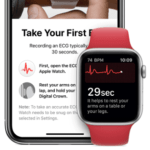< この記事をシェア >
Apple Watchで心電図アプリを使って心電図を計測する、不規則な心拍の通知する方法です。
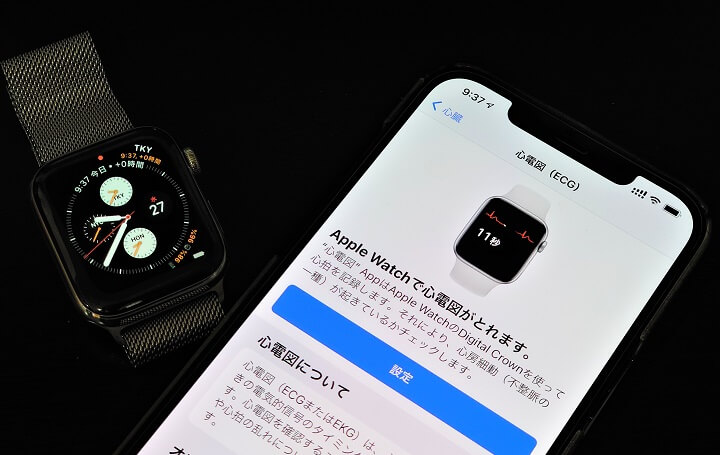
2021年1月27日(日本時間)に配信が開始したiPhoneのiOS 14.4とApple Watchのwatch OS 7.3を組み合わせで「心電図アプリ」が利用できるようになっています。
海外では既に利用できていた機能ですが、日本でもこれが使えるようになりました。
Apple Watchの心電図アプリを使うことで心電図の計測することができます。
また、不規則な心拍を通知してもらうこともできます。
早速iOS 14.4のiPhoneとwatch OS 7.3のApple Watchを使って心電図の計測を行ってみました。
この記事では、Apple Watchで心電図アプリを使って心電図を計測する、不規則な心拍の通知する方法、対応している端末やバージョンなどを紹介します。
[目次]
・心電図アプリに対応しているApple Watchのシリーズ
・Apple Watchでの心電図計測後の結果について
・Apple Watchでの心電図計測の注意点、知っておくべきこと
・Apple Watchで心電図を計測する手順
・不規則な心拍の通知をオンにする手順
【Apple Watch】心電図アプリを使って心電図を計測する、不規則な心拍の通知する方法
心電図アプリに対応しているApple Watchのシリーズ
対応しているApple Watch(watch OS 7.3)およびiPhone(iOS 14.4)が必要

■心電図に対応しているApple Watch
・Series 6
・Series 5
・Series 4
※シリーズ6以降に登場するApple Watchも対応するはずです。
watch OS 7.3以降で心電図アプリが利用できるApple Watchはシリーズ4以降となっています。
またペアリングしているiPhoneは、iOS 14.4以降が必要となります。
Apple Watchでの心電図計測後の結果について
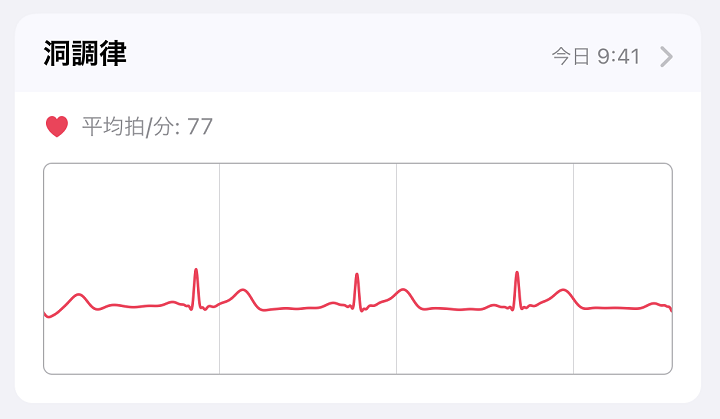
・洞調律
・心房細動
・高心拍数または低心拍数
・判定不能
・記録状態が良好でない
Apple Watchで心電図を測定した後の結果は↑のようになります。
自分の環境で数回心電図測定を試してみましたが、自分の場合は「洞調律」という結果となりました。
(最初、やり方がよくわからなかった時は測定が失敗して「判定不能」となりました)
各結果の詳細事項は↓のApple公式をチェックしてみてください。
リンク:Apple Watch Series 4、Series 5、Series 6で心電図Appを使って心電図をとる – Apple
Apple Watchでの心電図計測の注意点、知っておくべきこと
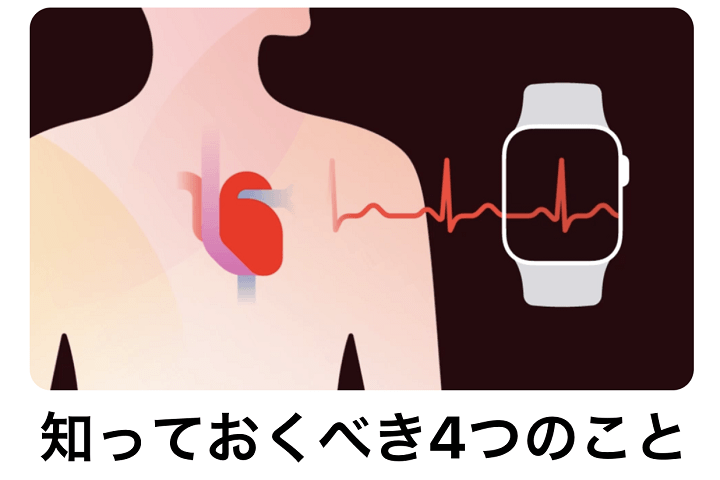
①心臓発作を見つけることはできない
②血液凝固(血栓)や脳卒中を検知することはできない
③その他の心臓関連の病気を検知することはできない
④体調がよくないと感じる場合は、医師に相談を
Apple Watchで心電図を計測することができるようになりましたが、計測結果に関わらず↑のようなことは検知できないということです。
当たり前ですが、Apple Watchに頼りすぎることなく体調が悪い場合や、何らかの自覚症状がある場合は、医師の診察を受けましょうとのことです。
Apple Watchで心電図を計測する手順
初回はiPhoneのヘルスケアアプリから設定が必要
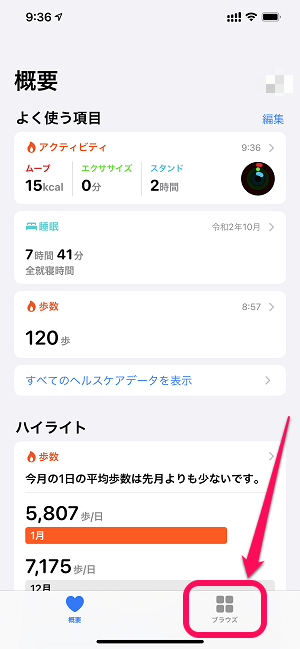
iPhoneでヘルスケアアプリを開きます。
「ブラウズ」タブをタップします。
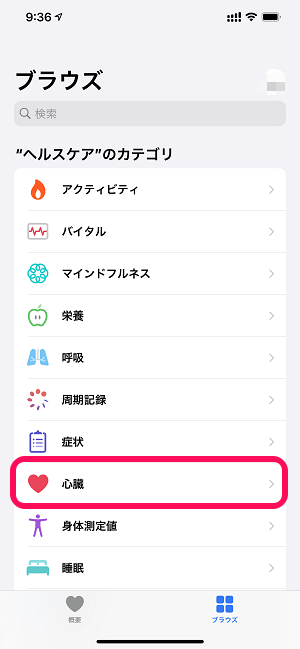
カテゴリ内の「心臓」をタップします。
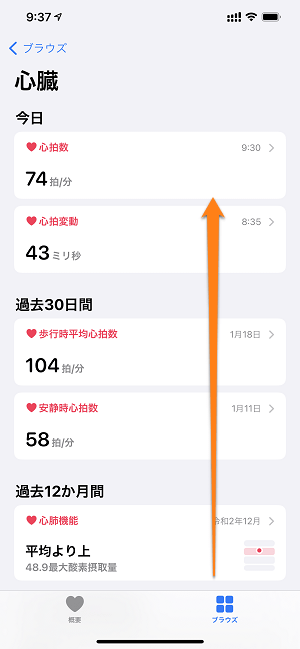
画面をスクロールします。
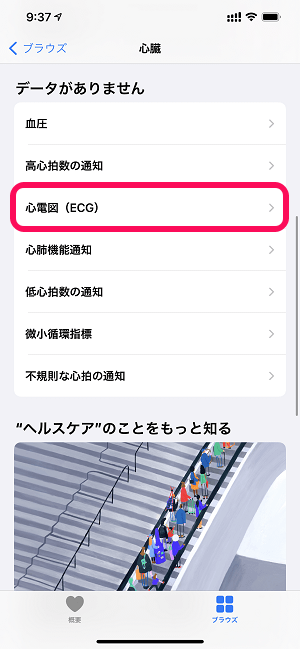
「心電図(ECG)」をタップします。
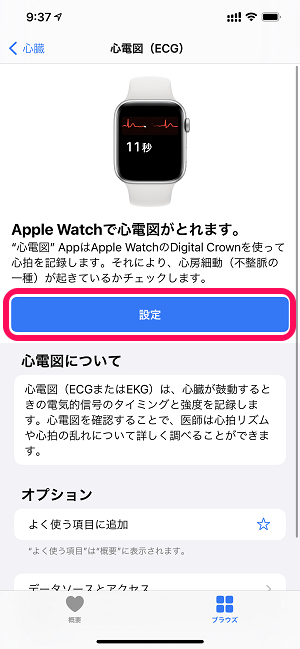
「設定」をタップします。

生年月日を入力して「続ける」をタップします。
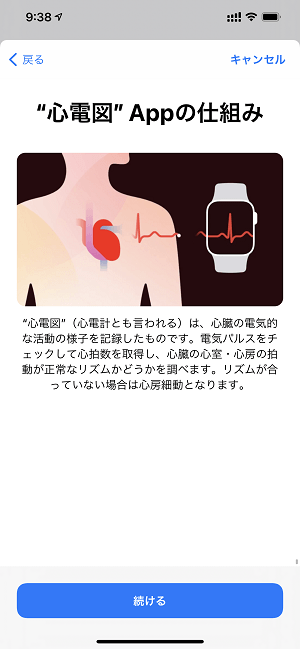
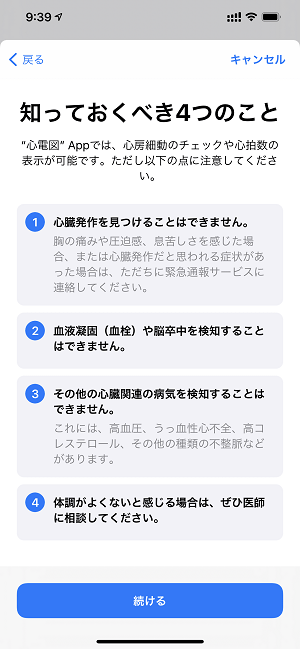
Apple Watchの心電図の仕組みや知っておくべきことを確認して進みます。
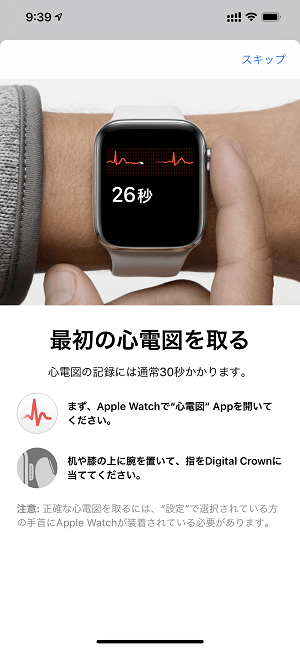
←の画面が表示されたら、Apple Watchの操作に移ります。
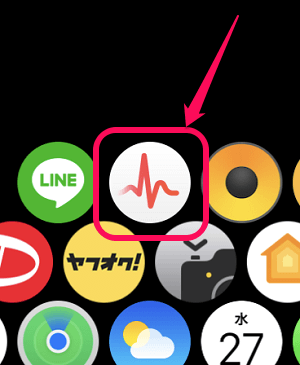
Apple Watchのアプリ一覧から心電図アプリをタップします。
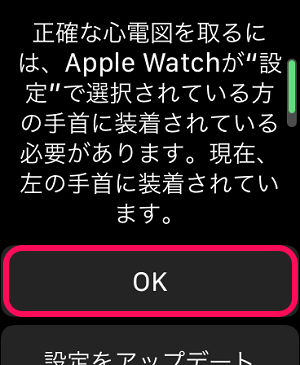
注意事項を確認して「OK」をタップします。
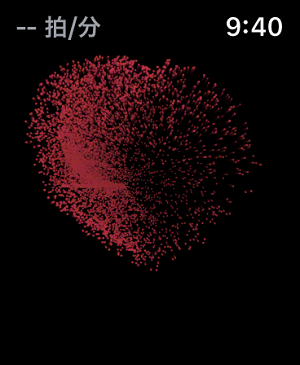
心電図測定の画面が表示されます。
Apple Watchのデジタルクラウンに指を乗せて測定開始。計測時間は30秒
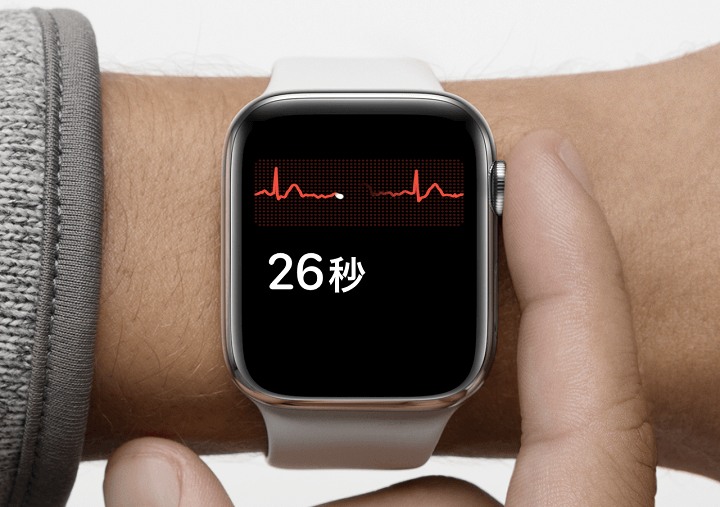
Apple Watchのデジタルクラウンに指を乗せます。
※できるだけ指を動かさずにデジタルクラウンを押し込まないようにするのが計測のコツです。
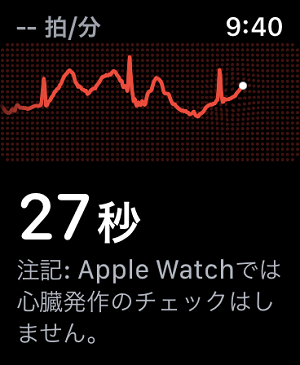
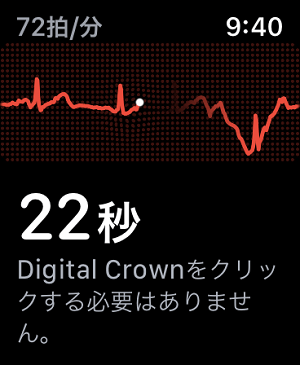
Apple Watchのディスプレイ上にグラフ形式でリアルタイムに表示されます。
30秒経過するまで待ちます。
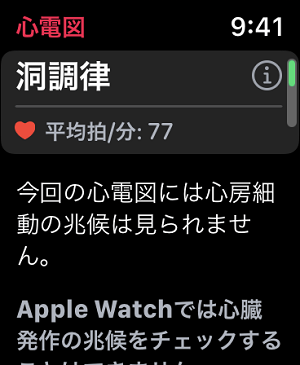
Apple Watch上に心電図の計測結果が表示されます。
自分の場合は、数回計測した結果、すべて「洞調律」となりました。
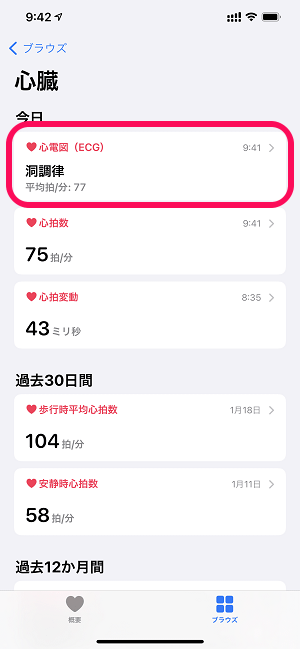
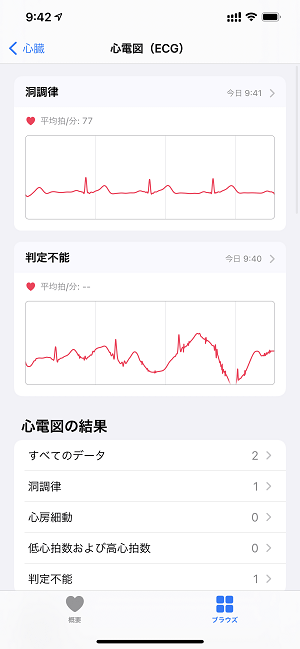
iPhoneのヘルスケアアプリからも計測結果を確認することができます。
計測結果が「判定不能」になった場合は再計測を
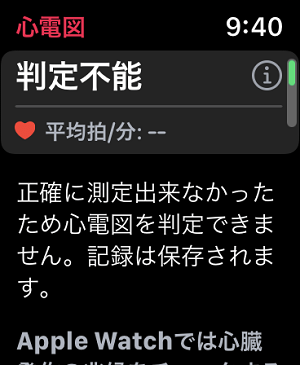
一番最初に心電図を計測した時は←のように「判定不能」という結果が表示されました。
先述しましたが、Apple Watchのデジタルクラウンに指を置いて30秒待つときにデジタルクラウンを押したり、指を動かしているとこの判定不能という結果になりやすいです。
計測中の30秒間は、デジタルクラウンに置いた指をできるだけ動かさずにそっと触ってじっと待つことが計測が上手くいくコツだと思います。
Apple Watchで心電図を計測する手順はこんな感じです。
最初に一度iPhone側で初期設定を行っておけば、次回以降はApple Watchの心電図アプリだけで実行できます。
不規則な心拍の通知をオンにする手順
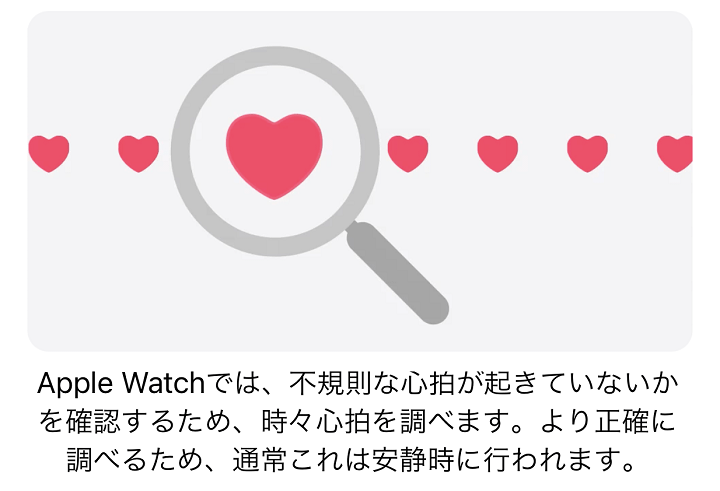
次に心電図の測定結果に戻づいて不規則な心拍の通知を受け取る設定方法を紹介します。
Apple Watchが不規則な心拍が起きてないかを時々調べる⇒不規則と判断した場合は、通知してくれるというものでうs。
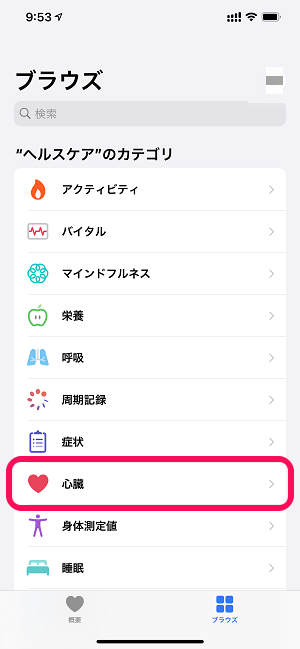
iPhoneのヘルスケアアプリを起動します。
ブラウズタブを選択し「心臓」をタップします。
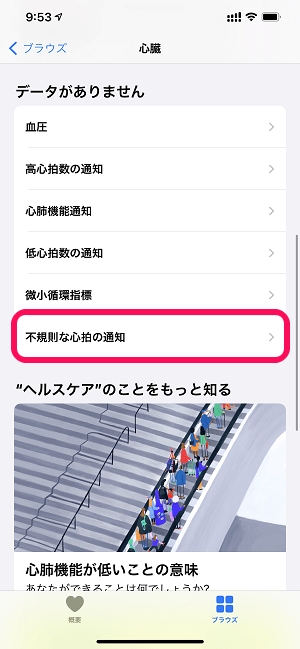
画面を下にスクロールして「不規則な心拍の通知」をタップします。
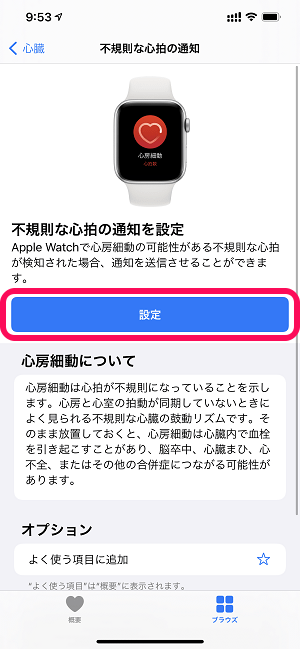
「設定」をタップします。
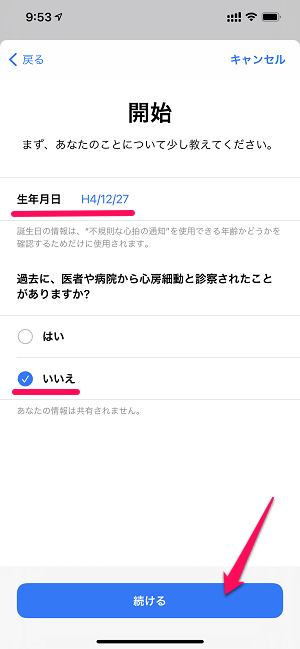
生年月日の入力&質問に回答して進みます。
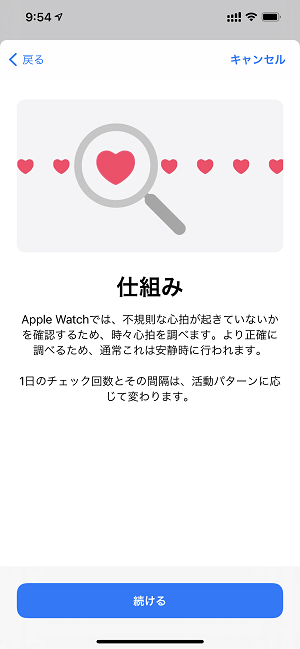
仕組みを確認して進みます。
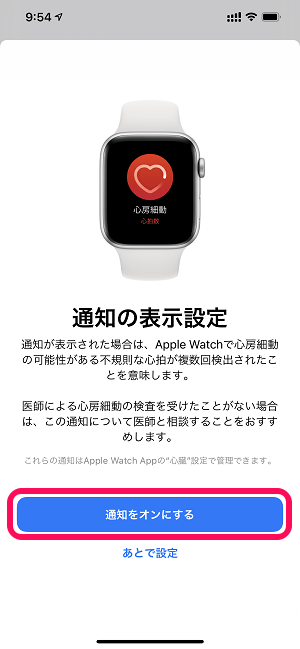
「通知をオンにする」をタップします。
これで不規則な心拍の通知の設定は完了です。
watchアプリで通知がオンになっているかを確認
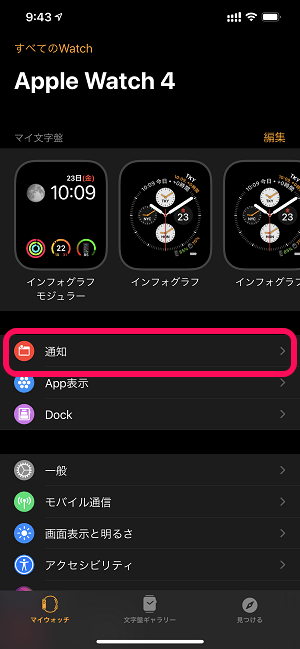
iPhoneのwatchアプリを起動します。
「通知」をタップします。
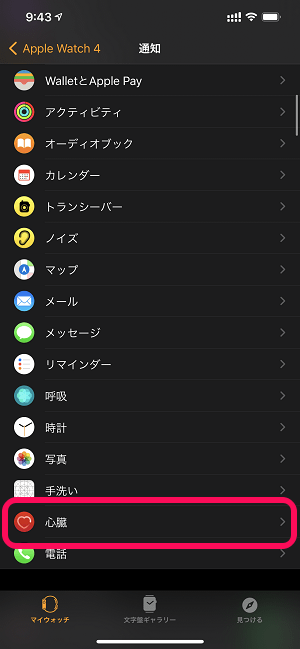
「心臓」をタップします。
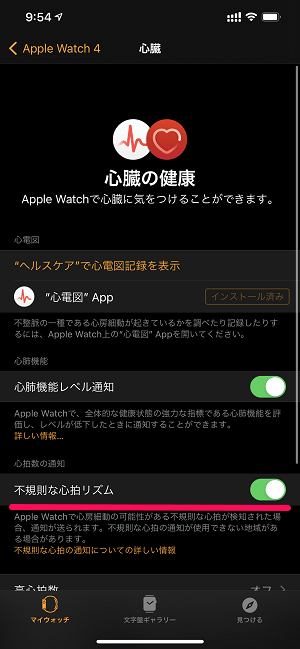
「不規則な心拍リズム」がオンになっていればOKです。
ついに日本でも使えるようになったApple Watchの心電図アプリ
心電図の計測&不規則な心拍の通知をオンにして使ってみて
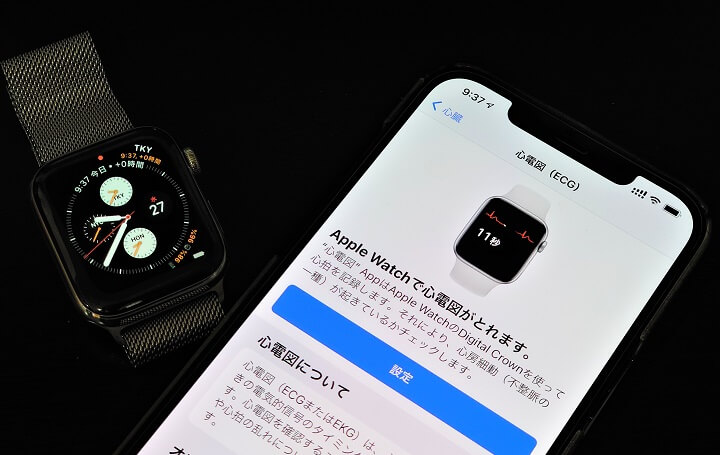
iOS 14.4&watch OS 7.3からついに使えるようになったApple Watchでの心電図アプリ。
海外では、人の命を救ったなどのニュースも聞いたことがある機能です。
最初にセットアップを終わらせておけば、あとは何度も簡単に測定ができます。
対象のiPhone、Apple Watchを持っていてOSなどの環境が整っている人は↑の手順でセットアップして心電図アプリを利用してみてください。
< この記事をシェア >
\\どうかフォローをお願いします…//
この【Apple Watch】心電図アプリで心電図を計測する、不規則な心拍の通知する方法 – iOS 14.4以降のiPhone×watch OS 7.3から日本でも利用できるように!の最終更新日は2021年1月27日です。
記事の内容に変化やご指摘がありましたら問い合わせフォームまたはusedoorのTwitterまたはusedoorのFacebookページよりご連絡ください。